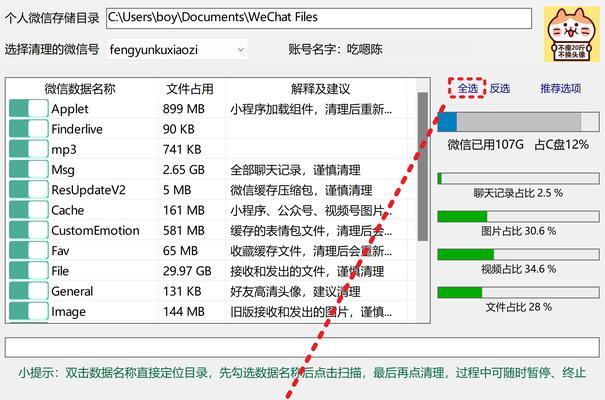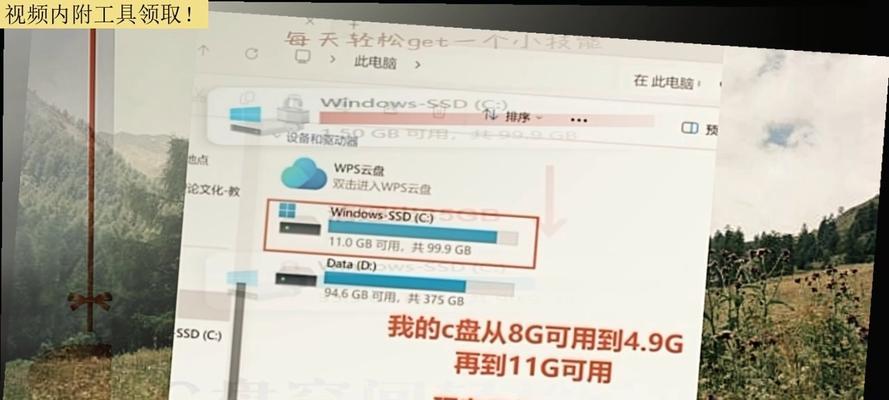如今,电脑已经成为我们生活中不可或缺的工具。然而,随着时间的推移,我们在电脑C盘中存储的各种文件和应用程序会逐渐增多,导致系统性能下降,运行速度变慢。为了解决这一问题,本文将向大家介绍如何正确清理C盘内的垃圾文件,并释放存储空间,提升电脑性能。
删除临时文件夹
清理回收站
卸载不常用的程序
删除无用的下载文件
清理浏览器缓存和历史记录
清理系统日志文件
优化启动项
清理系统更新备份文件
删除无用的桌面图标
清理系统垃圾文件夹
整理磁盘碎片
清理无效注册表项
禁止自动运行的应用程序
使用专业的清理工具
定期清理C盘垃圾,保持电脑高效运行
1.删除临时文件夹:打开“运行”窗口,输入"%temp%"命令,进入临时文件夹,将其中的所有文件和文件夹删除。
2.清理回收站:右键点击回收站图标,选择“清空回收站”,确认删除。
3.卸载不常用的程序:打开控制面板,点击“程序”或“程序和功能”,选择不再需要的程序,点击“卸载”进行删除。
4.删除无用的下载文件:打开下载文件夹,将其中已经使用或不再需要的文件删除。
5.清理浏览器缓存和历史记录:打开浏览器设置,找到清理缓存和历史记录的选项,进行清理操作。
6.清理系统日志文件:打开“事件查看器”,依次展开“Windows日志”和“应用程序”,右键点击日志文件进行清理。
7.优化启动项:在任务管理器的“启动”选项卡中,禁用那些不需要随系统启动的应用程序。
8.清理系统更新备份文件:打开“磁盘清理”工具,勾选“系统文件”,选择“清空”按钮进行清理。
9.删除无用的桌面图标:右键点击桌面上不再需要的图标,选择“删除”进行删除。
10.清理系统垃圾文件夹:打开“磁盘清理”工具,勾选“临时文件”、“临时Internet文件”等选项,点击“确定”进行清理。
11.整理磁盘碎片:打开“磁盘碎片整理器”工具,选择C盘进行碎片整理操作。
12.清理无效注册表项:使用注册表清理工具,扫描并删除无效的注册表项。
13.禁止自动运行的应用程序:在系统设置中,禁止那些不需要自动运行的应用程序。
14.使用专业的清理工具:下载并安装信誉良好的系统清理工具,进行系统垃圾清理和性能优化。
15.定期清理C盘垃圾,保持电脑高效运行:养成定期清理C盘垃圾的好习惯,以保持电脑的高速运行和稳定性。
通过本文介绍的方法,我们可以轻松地清理C盘内的垃圾文件,释放存储空间,提升电脑系统的性能。定期进行这些清理操作,不仅可以让电脑更加高效运行,还可以延长硬件设备的使用寿命。让我们共同保持电脑的清爽与高效!